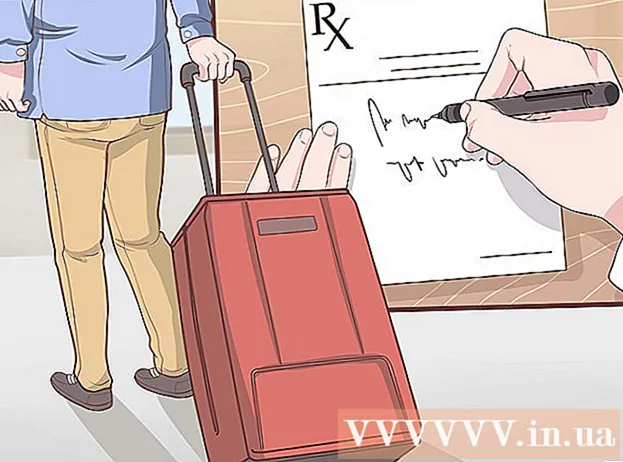著者:
Roger Morrison
作成日:
17 9月 2021
更新日:
1 J 2024

コンテンツ
Twitterを定期的に使用している場合は、世界中からかなりの数の興味深いツイートをすでに読んでいる可能性があります。ツイートへの返信は、通常のツイートを送信するのとよく似ています。コンピューターまたはモバイルデバイスを使用して、誰かに簡単に応答できます。
ステップに
方法1/2:ブラウザを使用する
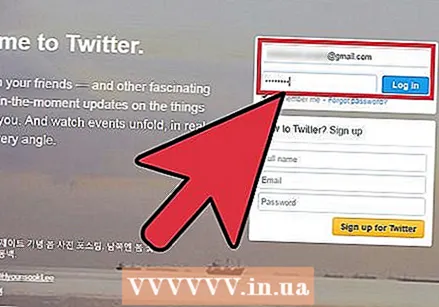 Twitterアカウントにログインします。 ツイートに返信するには、Twitterアカウントにログインする必要があります。
Twitterアカウントにログインします。 ツイートに返信するには、Twitterアカウントにログインする必要があります。  返信したいツイートを見つけます。 最近受信したツイートの概要は、Twitterのホームページに表示されます。下にスクロールして、返信するツイートを見つけます。
返信したいツイートを見つけます。 最近受信したツイートの概要は、Twitterのホームページに表示されます。下にスクロールして、返信するツイートを見つけます。 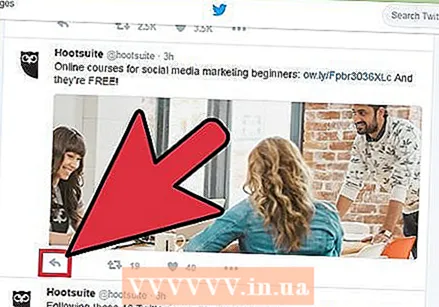 ツイートの下にある「返信」をクリックします。 これにより、応答を入力できるウィンドウが開きます。
ツイートの下にある「返信」をクリックします。 これにより、応答を入力できるウィンドウが開きます。 - ツイートは、応答しているユーザーに自動的に送信されます。あなたは追加によってこれを見ることができます 「@username」。アットマークを入力してユーザー名を追加することにより、メッセージに他の受信者を追加することもできます。
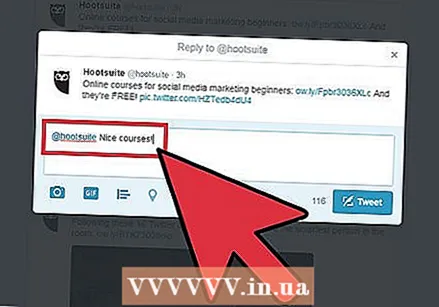 コメントを入力してください。 ツイートは140文字を超えることはできません。この制限には、受信者のユーザー名も含まれます。反応ウィンドウの下部に、まだ使用できる文字数が表示されます。 「写真を追加」を押すと、メッセージに写真を追加できます。その後、コンピューター上のファイルを検索できます。
コメントを入力してください。 ツイートは140文字を超えることはできません。この制限には、受信者のユーザー名も含まれます。反応ウィンドウの下部に、まだ使用できる文字数が表示されます。 「写真を追加」を押すと、メッセージに写真を追加できます。その後、コンピューター上のファイルを検索できます。 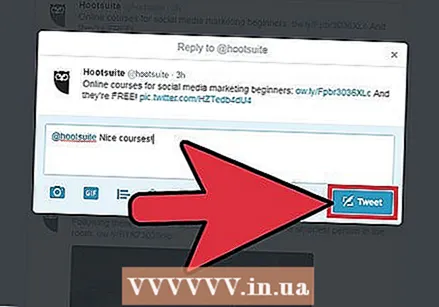 応答を送信します。 ツイートを送信する準備ができたら、「ツイート」ボタンをクリックします。
応答を送信します。 ツイートを送信する準備ができたら、「ツイート」ボタンをクリックします。
方法2/2:Twitterアプリを使用する
 Twitterアカウントにログインします。 Twitterアプリを使用してツイートに返信するには、返信するアカウントにログインする必要があります。 Twitterアプリをまだお持ちでない場合は、GooglePlayまたはAppleAppleStoreから無料でダウンロードできます。
Twitterアカウントにログインします。 Twitterアプリを使用してツイートに返信するには、返信するアカウントにログインする必要があります。 Twitterアプリをまだお持ちでない場合は、GooglePlayまたはAppleAppleStoreから無料でダウンロードできます。 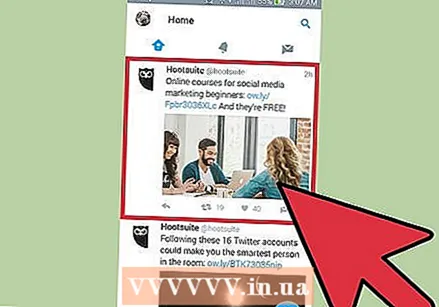 返信したいツイートを見つけます。 最近受信したツイートの概要は、Twitterのホームページに表示されます。下にスクロールして、返信するツイートを見つけます。
返信したいツイートを見つけます。 最近受信したツイートの概要は、Twitterのホームページに表示されます。下にスクロールして、返信するツイートを見つけます。  ツイートの下にある「返信」ボタンをタップします。 このボタンは、左向きの小さな矢印のように見えます。ボタンを押すと、コメントを入力できるテキストボックスが開きます。
ツイートの下にある「返信」ボタンをタップします。 このボタンは、左向きの小さな矢印のように見えます。ボタンを押すと、コメントを入力できるテキストボックスが開きます。 - ツイートは、応答しているユーザーに自動的に送信されます。あなたは追加によってこれを見ることができます 「@username」。アットマークを入力してユーザー名を追加することにより、メッセージに他の受信者を追加することもできます。
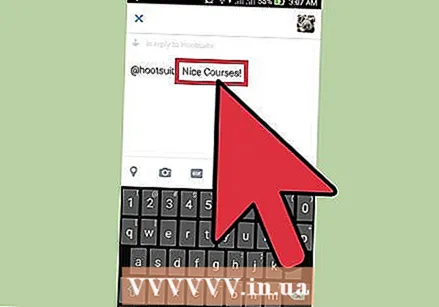 コメントを入力してください。 ツイートは140文字を超えることはできません。この制限には、受信者のユーザー名も含まれます。反応ウィンドウの下部に、まだ使用できる文字数が表示されます。
コメントを入力してください。 ツイートは140文字を超えることはできません。この制限には、受信者のユーザー名も含まれます。反応ウィンドウの下部に、まだ使用できる文字数が表示されます。 - 右下の「写真」ボタンをタップして、携帯電話からメッセージに写真を追加します。
 応答を送信します。 ツイートを送信する準備ができたら、「ツイート」をタップします。
応答を送信します。 ツイートを送信する準備ができたら、「ツイート」をタップします。